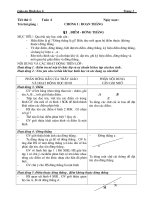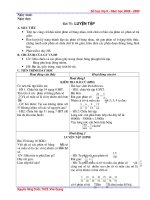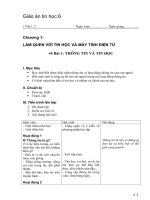GA 6
Bạn đang xem bản rút gọn của tài liệu. Xem và tải ngay bản đầy đủ của tài liệu tại đây (919.68 KB, 79 trang )
Phòng GD-ĐT Xuân Lộc Trường THCS Nguyễn Hiền
Tuần 1
Tiết 1: THÔNG TIN VÀ TIN HỌC
I. MỤC TIÊU
− HS hiểu được khái niệm cơ bản về thông tin và tin học.
− HS biết được khái niệm thông tin, dữ liệu, việc xử lý thông tin trên MTĐT.
− Học sinh bước đầu làm quen với môn học mới.
II. CHUẨN BỊ
- Hình ảnh máy tính.
- Sơ đồ xử lý thông tin.
III. HOẠT ĐỘNG TRÊN LỚP
GV: Nguyễn Thanh Hải
1
Phòng GD-ĐT Xuân Lộc Trường THCS Nguyễn Hiền
IV. DẶN DÒ
- Xem lại thơng tin là gì?
GV: Nguyễn Thanh Hải
Hoạt động của giáo viên Hoạt động của học sinh Nội dung
Hoạt động 1:
- Thông tin là gì?Thông tin
được sử dụng để làm việc
gì?
- Ví dụ: dựa vào đâu mà các
em biết được trời sắp mưa?
Đó chính là những thông tin
cho chúng ta biết về trời sắp
mưa. Vậy thông tin là gì?
- Chúng ta có thể nhận
thông tin ở đâu? Thông tin
tồn tại ntn?
- Phát biểu khái niệm.
Hoạt động 2:
- Thông tin có vai trò rất
quan trọng trong cuộc sống
của con người, vậy hoạt
động thông tin của con người
diễn ra ntn?
- Tại sao thông tin của con
người được truyền đi nhanh
như vậy?
Vậy quá trình xử lý thông tin
nó diễn ra ntn?
- Khi chúng ta cho thông tin
vào qua quá trình xử lý nó
cho ra thông tin ra.
- những năm gần đây với sự
phát triển của CNTT chúng
ta đã ứng dụng CNTT vào
hoạt động tự động hóa các
công nghệ sản xuất như dây
chuyền tự động hóa, điều
khiên rô bốt…
-Suy nghó
- có nhiều mây đen, trời
tối lại, thời tiết lạnh…
- Thông tin là những gì
mang lại cho chúng ta
hiểu biết.
- Có thể nhận thông tin rất
nhiều nơi như nghe, thấy…
- Suy nghó
- Nhờ vào các thông tin
đại chúng như sách báo,
đài, …
- Xử lý
1. Thông tin: (Information)
Thông tin là tất cả những gì đem lại sự
hiểu biết về thế giới xung quanh( sự
vật, sự kiện…) và về chính con người.
2. Hoạt động thông tin của con người:
Việc tiếp nhận, xử lý, lưu trữ và
truyền( trao đổi) thông tin được gọi
chung là hoạt động thông tin.
TT vàoTT vào TT ra
2
XỬ LÝ
Phòng GD-ĐT Xuân Lộc Trường THCS Nguyễn Hiền
- Xem lại hoạt động thơng tin của con người và lấy ví dụ.
V. RÚT KINH NGHIỆM
.....................................................................................................................................................
.....................................................................................................................................................
.....................................................................................................................................................
.....................................................................................................................................................
.....................................................................................................................................................
Tuần 1
Tiết 2: THÔNG TIN VÀ TIN HỌC
I. MỤC TIÊU:
− HS hiểu được khái niệm cơ bản về thông tin và tin học.
− HS biết được khái niệm thông tin, dữ liệu, việc xử lý thông tin trên MTĐT.
− Học sinh bước đầu làm quen với môn học mới.
II. CHUẨN BỊ:
- Hình ảnh máy tính.
- Sơ đồ xử lý thông tin.
III. TIẾN TRÌNH TRÊN LỚP
IV. DẶN DÒ:
- Xem lại thơng tin là gì?
- Xem lại hoạt động thơng tin của con người và lấy ví dụ
- Xem lại hoạt động thơng tin và tin học so sánh thơng tin của con người và máy tính.
V. RÚT KINH NGHIỆM
.......................................................................................................................................................
.......................................................................................................................................................
.......................................................................................................................................................
.......................................................................................................................................................
.......................................................................................................................................................
Tuần 2
Tiết 3: THƠNG TIN VÀ BIỂU DIỄN THƠNG TIN
GV: Nguyễn Thanh Hải
Hoạt động của giáo viên Hoạt động của học sinh Nội dung
Hoạt động 1: KTBC
1)Thơng tin là gì?
2) Em hãy nêu hoạt động tt
của con người?
Hoạt động 2:
-Vậy hoạt động thông tin
và tin học nó bao gồm
những gì?
Tiếp nhận ,xử lý, lưu trữ,
truyền thông tin.
Xử lý, biến đổi…
3. Hoạt động thông tin và tin học:
- Hoạt động thông tin bao gồm việc
tiếp nhận, xử lý, lưu trữ và
truyền( trao đổi) thông tin, xử lý
thông tin đóng vai trò quan trọng vì
nó đem lại sự hiểu biết cho con
người.
3
Phòng GD-ĐT Xuân Lộc Trường THCS Nguyễn Hiền
I. MỤC TIÊU
- Học sinh hiểu được khái niệm về các thơng tin cơ bản.
- Học sinh biết được cách biểu diễn thơng tin ở thực tế và trên máy tính..
- Tìm hiểu các
II. CHUẩN Bị:
- Hình ảnh máy tính.
- Một số tranh ảnh minh họa.
III. TIẾN TRÌNH TRÊN LỚP:
Hoạt động của giáo viên Hoạt động của học sinh Nội dung
Hoạt động 1: Tìm hiểu về
các dạng thơng tin cơ bản
Thơng tin là tất cả những
gì đem lại về sự hiểu biết
về thế giới xung quanh và
về chính con người.
Vậy các dạng thơng tin nó
tồn tại chủ yếu ở các dạng
thơng tin cơ bản nào?
- Đó chính là dạng thơng
tin tồn tại ở dạng văn bản.
vậy thơng tin ở dạng văn
bản ntn?
- Ngồi thơng tin ở dạng
văn bản, hình ảnh còn có
thơng tin ở dạng âm thanh.
Vậy thơng tin ở dạng âm
thanh nó được thể hiện
ntn?
- Các dạng thơng tin cơ
bản gồm có 3 dạng, vậy
thơng tin đó được biểu
diễn ntn?
thú săn được, người khiếm
thính dùng nét mặt .Hoạt
động 2: Tìm hiểu về biểu
diễn thơng tin:
Người ngun thủy dùng
các viên sỏi để chỉ các con
& cử động của bàn tay để
thể hiện những điều muốn
nói
Hoạt động 3: Tìm hiểu
thơng tin trong máy tính
TT trong máy tính nó
được biểu diễn tương tư
như thực tế đời thường.
- Dạng văn bản, hình ảnh, âm
thanh.
- Trình bày một bài thơ hay bài
văn, các con số....
-Chú chuột Mickey trong phim
hoạt hình, Tom & Jerry trong
phim hoạt hình, nhân vật
Doremon trong truyện tranh
Doremon...
- Tiếng còi tàu, tiếng sét, tiếng
đàn Pianơ....
- Khơng gian n tĩnh giúp
chúng ta học bài tốt hơn, em tập
vẽ một bức tranh về làng q
Việt Nam....
1. Các dạng thơng tin cơ bản:
- Dạng âm thanh: tiếng đàn, tiếng
chim kêu...
- Dạng văn bản: là những gì được
ghi lại bằng các con số, chữ viết
hay ký hiệu...
- Dạng hình ảnh: những hình ảnh
minh họa trong sách báo, ...
2.Biểu diễn thơng tin
- Biểu diễn thơng tin có vai trò
quyết định đối với hoạt động thơng
tin của con người.
3. Biểu diễn thơng tin trong máy
tính:
Thơng tin được biểu diễn dưới dạng
các dãy bit và dùng các dãy bit ta
GV: Nguyễn Thanh Hải
4
Phòng GD-ĐT Xuân Lộc Trường THCS Nguyễn Hiền
có thể biểu diễn được tất cả các
dạng thơng tin cơ bản.
Để máy tính có thể xử lý được,
thơng tin cần được biểu biễn dưới
dạng các dãy bit chỉ gồm 2 ký hiệu
0 và 1.
IV. HƯỚNG DẪN VỀ NHÀ
Học bài và xem các bài tập trong SGK
V. RÚT KINH NGHIỆM
..........................................................................................................................................................
..........................................................................................................................................................
..........................................................................................................................................................
..........................................................................................................................................................
Tuần 2
Tiết 4: EM CĨ THỂ LÀM ĐƯỢC NHỮNG GÌ NHỜ MÁY TÍNH
I. MỤC TIÊU
- Biết được cấu trúc chung của máy tính điện tử và một vài thành phần quan trọng nhất của máy tính cá
nhân.
- Biết khái niệm phần mềm máy tính và vai trò của phần mềm máy tính.
- Biết được máy tính hoạt động theo chương trình.
- Rèn luyện ý thức mong muốn hiểu biết về máy tính và tác phong làm việc khoa học, chuẩn xác.
II. CHUẨN BỊ
- Hình ảnh máy tính.
III. TIẾN TRÌNH TRÊN LỚP
Hoạt động của giáo viên Hoạt động của học sinh Nội dung
Hoạt động 1: Tìm hiểu về
một số khả năng của máy
tính.
Máy tính hoạt động nhờ sự
trợ giúp của ai?
Máy tính có khả năng gì?
Khả năng đó được thể
hiện như thế nào?
- Nếu như con người thực
hiện “bằng tay” các phép
tính phải mất hàng giờ,
hàng phút thì mới xong,
đối với máy tính hiện nay
nó có thể thực hiện hàng tỉ
phép tính trong một giây
và cho kết quả trong chốc
lát.
- Khơng những máy tính
có khả năng tính tốn
nhanh mà nó còn tính tốn
với độ chính xác cao.
- Của con người.
- Khả năng tính tốn, đánh văn
bản, chơi game......
1. Một số khả năng của máy
tính:
- Khả năng tính tốn nhanh.
- Khả năng tính tốn chính xác cao.
- Khả năng lưu trữ lớn.
- khả năng “làm việc” khơng mệt
mỏi.
GV: Nguyễn Thanh Hải
5
Phòng GD-ĐT Xuân Lộc Trường THCS Nguyễn Hiền
Nếu như máy tính tốn
nhanh nhưng khơng chính
xác như vậy chúng ta có
sử dụng khơng?
Ngồi khả năng tính tốn
nhanh, chính xác cao nó
còn có khả năng lưu trữ
lớn.
- Các thiết bị nhớ của máy
tính có thể trở thành kho
lưu trữ khổng lồ, nó có thể
lưu trữ vài chục triệu trang
sách tương đương với
100.000 cuốn sách. Ngồi
khả năng nói trên nó còn
có khả năng “àm
việc”khơng mệt mỏi.
- Chúng ta đi học vậy về
nhà có cảm thấy mệt
khơng?
Chúng ta làm việc ln tục
thì đối với sức của con
người sẽ khơng chịu đựng
nỗi, nhưng đối với máy
tính nó có thể làm việc
trong khoảng thời gian dài.
- Máy tính có rất nhiều
khả năng, vậy chúng ta có
thể sử dụng máy tính vào
những việc gì?
- Khơng
- Có.
Hoạt động 2: Tìm hiểu về
chúng ta có thể dùng máy
tính điện tử vào những
việc gì?
- Máy tính có khả năng
tính tốn nhanh như vậy,
vậy chúng ta có thể dùng
vào việc gì?
- Trong nhiều trường hợp
con người khơng có khả
năng thực hiện những bài
tốn đòi hỏi những khối
lượng tính tốn vơ cùng
lớn, máy tính giúp con
người giảm bớt đáng kể
gánh nặng.
ví dụ: Microsoft Excel,
Calculater....
- Chúng ta dùng máy tính
- Thực hiện tính tốn.
2. Có thể dùng máy tính điện tử
vào những việc gì?
- Thực hiện các tính tốn.
- Tự động hóa các cơng việc văn
phòng.
GV: Nguyễn Thanh Hải
6
Phòng GD-ĐT Xuân Lộc Trường THCS Nguyễn Hiền
để soạn thảo văn bản, các
cơng văn, thư mời.... nó
còn dùng để thuyết trình
các cuộc hội nghị hay làm
việc.
IV. HƯỚNG DẪN VỀ NHÀ
- Ơn lại các khả năng của máy tính
- Có thể dùng máy tính vào những việc gì?
- Tìm hiểu máy tính có những hạn chế như thế nào?
V. RÚT KINH NGHIỆM
.......................................................................................................................................................
.......................................................................................................................................................
.......................................................................................................................................................
.......................................................................................................................................................
.......................................................................................................................................................
Tuần 3
Tiết 5: EM CĨ THỂ LÀM ĐƯỢC NHỮNG GÌ NHỜ MÁY TÍNH
I. MỤC TIÊU
- Biết được cấu trúc chung của máy tính điện tử và một vài thành phần quan trọng nhất của máy
tính cá nhân.
- Biết khái niệm phần mềm máy tính và vai trò của phần mềm máy tính.
- Biết được máy tính hoạt động theo chương trình.
- Rèn luyện ý thức mong muốn hiểu biết về máy tính và tác phong làm việc khoa học, chuẩn xác.
II. Chuẩn bị:
- Hình ảnh máy tính.
III. Nội dung:
Hoạt động của giáo viên Hoạt động của học sinh Nội dung
Hoạt động 1:
KTBC:1) Em hãy nêu
một số khả năng của máy
tính?
2) Chúng ta có thể dùng
máy tính điện tử vào
những việc gì?
Hoạt động 2: Tìm hiểu về
có thể dùng máy tính vào
những việc gì?
Chúng ta có thấy trên văn
những chiếc máy tính đặt
trong đó khơng? Và nó
dùng để làm gì?
- Chúng ta đang ngồi
trong phòng máy và đang
làm gì ở đây?
- Những lúc làm việc mệt
mỏi muốn giải trí trên
máy tính bằng cách nào?
- Có, dùng để hổ trợ quản lý.
- Học mơn Tin học.
- Chơi game.
- Thấy rồi, nhờ vào sự điều khiển của
máy tính.
2. Có Thể Dùng Máy Tính Vào
Những Việc Gì?
- Hỗ Trợ Cơng Tác Quản Lý.
- Cơng Cụ Học Tập Và Giải Trí.
- Điều khiển tự động và robơt.
- Liên lạc tra cứu trực tuyến.
GV: Nguyễn Thanh Hải
7
Phòng GD-ĐT Xuân Lộc Trường THCS Nguyễn Hiền
- Ta đã bao giờ thấy dây
chuyền tự động hay robơt
chưa? Chúng hoạt động
nhờ vào gì vậy?
- Ta có thể nói chuyện
thường xun với bạn bè,
anh chị trên mạng
Internet thơng qua thư
điện tử, hoặc trao đổi
trực tuyến (chat).
- bay giờ các nhà kinh
doanh người ta bán hàng
hay qng cáo các sản
phẩm cảu mình làm ra
thường ở trên mạng
Internet hay chúng ta
chọn một món q nào
đó phù hợp cho chính
mình qua mạng và mua
hàng khơng phảiđi tới
cửa hàng mà người ta sẽ
mang trực tiếp đến cho
mình.
Hoạt động 3: Tìm hiểu về
máy tính và điều chưa
thể.
- Những điều ở trên cho
ta thấy máy tính là cơng
cụ tuyệt vời. tuy nhiên tất
cả các hoạt động của máy
tính nó đều dựa vào sự
quyết định của con
người.
- Hi vọng trong tương lai
chính các em là những
người góp phần vào việc
“ giải mã” tồn bộ cái
khả năng kỳ diệu NĂNG
LỰC TƯ DUY điều làm
cho con người bá chủ thế
giới.
3. Máy Tính Và Điều Chưa Thể:
- Máy tính hoạt động dựa vào sự điều
khiển của con người bằng các câu
lệnh.
- Chưa phân biệt được mùi vị, cảm
giác do vậy, máy tính chưa thể thay
thế hồn tồn con người vì nó chưa
có năng lực và tư duy như con người.
IV. Hướng dẫn về nhà:
- Ơn lại các khả năng của máy tính, có thể dùng máy tính vào những việc gì? Máy tính có những
hạn chế như thế nào?
- Tìm hiểu cấu trúc chung của máy tính điện n mềm và phân loại phần mềm.
V. Rút kinh nghiệm
.....................................................................................................................................................
GV: Nguyễn Thanh Hải
8
Phòng GD-ĐT Xuân Lộc Trường THCS Nguyễn Hiền
.....................................................................................................................................................
.....................................................................................................................................................
.....................................................................................................................................................
.....................................................................................................................................................
Tuần 3
Tiết 6: MÁY TÍNH VÀ PHẦN MỀM MÁY TÍNH
I. Mục tiêu bài học:
- Biết được cấu trúc chung của máy tính điện tử.
- Biết khái niệm phần mềm máy tính và vai trò của phần mềm máy tính.
- Biết được máy tính hoạt động theo chương trình.
- Rèn luyện ý thức mong muốn hiểu biết về máy tính và tác phong làm việc khoa học, chuẩn xác.
II. Chuẩn bị:
- Hình ảnh máy tính.
- Các thiết bị RAM, LOA, MÁY IN.......
III. Nội dung:
GV: Nguyễn Thanh Hải
9
Phòng GD-ĐT Xuân Lộc Trường THCS Nguyễn Hiền
IV. Hướng dẫn về nhà:
- Ơn lại mơ hình q trình ba bước, cấu trúc chung của máy tính điện tử.
- Tìm hiểu cơng cụ xử lý thơng tin, phần mềm và phân loại phần mềm.
V. Rút kinh nghiệm
.......................................................................................................................................................
.......................................................................................................................................................
.......................................................................................................................................................
.......................................................................................................................................................
.......................................................................................................................................................
GV: Nguyễn Thanh Hải
Hoạt động của giáo viên Hoạt động của học sinh Nội dung
Hoạt động 1:Tìm hiểu mơ
hình q trình ba bước.
Trong thực tế, nhiều q
trình có thể được mơ hình
hóa thành một q trình 3
bước.
Ví dụ: quần áo bẩn, nước,
xà phòng(Input); vò quần
áo bẩn và giũ nước nhiều
lần( Xử lý); Quần áo sạch
(Output).
Em nào có thể cho một ví
dụ?
Giải tốn: Các đk đã
cho(input); suy nghĩ, tính tốn
tìm lời giải từ các đk cho trước(
xử lý) ; Đáp số của bài
tốn(Output)
1. Mơ hính q trình ba bước:
- Để có thể giúp con ngừoi trong q trình
xử lý thơng tin, mý tính cần phải có các
hành phần thực hiện các chức năng tương
ứng,: thu nhận , xử lý và xuất thơng tin đã
xử lý.
Hoạt động 2: Tìm hiểu về
cấu trúc chung của máy
tính điện tử?
Trước mặt ta đang ngồi
máy tính gì?
- Ngày nay mt được sử
dụng rất nhiều ở gđ và cơng
sở có nhiều chủng loại đa
dạng như: mt để bàn, mt
xách tay, siêu mt... tuy
nhiên nó có chung một cấu
trúc cơ bản: bộ xử lý tt,
thiết bị vào/ra...
- Trên màn hình mt chúng
ta thấy là giao diện
Window, các chương trình
paint, game, word....
- khi ta thấy ai đó đánh
máy, khi người gỏ bàn
phím thì nó xuất ra bàn
phím ở đâu?
- Máy tính để bàn
- Học sinh quan sát giao diện
trên máy.
- Trên màn hình.
2. Cấu trúc chung của máy tính điện tử:
- Gồm các khối chức năng:bộ xử lý tt, bộ
nhớ, thiết bị vào/ra.
- Bộ xử lý trung tâm(CPU): có thể được coi
là bộ não cua rmáy tính. CPU thực hiện các
chức năng tính tốn, điều khiển và phối hợp
mọi hoạt động của mt theo sự hướng dẫn
của chưng trình.
- Bộ nhớ: là nơi lưu các chương trình và dữ
liệu. gồm 2 bộ nhớ trong và bộ nhớ ngồi.
- Thiết bị vào ra:
thiết bị vào:bàn phím, chuột..
Thiết bị ra: màn hình, may in, loa .....
10
Nhập
(INPUT)
Xử lý
Xuất
OUTPUT
Phòng GD-ĐT Xuân Lộc Trường THCS Nguyễn Hiền
Tuần 4
Tiết 7: MÁY TÍNH VÀ PHẦN MỀM MÁY TÍNH
I. Mục tiêu :
- Biết được cấu trúc chung của máy tính điện tử.
- Biết khái niệm phần mềm máy tính và vai trò của phần mềm máy tính.
- Biết được máy tính hoạt động theo chương trình.
- Rèn luyện ý thức mong muốn hiểu biết về máy tính và tác phong làm việc khoa học, chuẩn xác.
II. Chuẩn bị:
- Hình ảnh máy tính.
- Các thiết bị RAM, LOA, MÁY IN.......
III. Tiến trình trên lớp:
GV: Nguyễn Thanh Hải
11
Phòng GD-ĐT Xuân Lộc Trường THCS Nguyễn Hiền
GV: Nguyễn Thanh Hải
Hoạt động của giáo viên Hoạt động của học sinh Nội dung
Hoạt động 1:
KTBC: 1) Em hãy nêu q
trình ba bước và cho ví dụ
cụ thể?
2) Nêu cấu trúc chung của
máy tính điện tử?
Hoạt động 2: Tìm hiểu máy
tính là một cơng cụ xử lý
thơng tin?
Các khối chức năng chính
của máy tính là những bộ
phận nào?
- Nếu như ko có con người
cắm điện, con người khởi
động, ko sử dụng bàn phím,
chuột.... thì máy tính có thể
hoạt động đươc ko?
Vậy hoạt động của máy
tính phải dựa vào ai?
- Qua mơ hình q trình ba
bước của máy tính, chúng
ta thấy khi ta nhạp dữ liệu
vào máy tính sẽ xử lý và
lưu dữ liệu cho ra thơng
tin( văn bản, hình ảnh, âm
thanh). Vậy qua mơ hình
q trình 3 bước của máy
tính chúng ta thấy có giống
mơ hình q trình ba bước
hàng ngày của chúng ta
khơng?
- Bộ phận xử lý trung tâm, bộ
nhớ, thiết bị vàp ra.
- Khơng
- Máy tính hoạt động được do
sự điều khiển của con người.
- Mơ hình q trình 3 bước.
3. Máy tính là cơng cụ xử lý thơng tin:
- Các khối chức năng chính như: Bộ xử lý
trung tâm, bộ nhớ, thiết vào ra trên máy tính
trở thành 1 cơng cụ xử lý thơng tin hữu hiệu.
- Q trình xử lý thơng tin trong máy tính
được tiến hành 1 cách tự động theo sự chỉ
dẫn của chương trình.
- Mơ hình hoạt động ba bước của máy tính.
INPUT(TT các ctrình) Xử lý và lưu trữ
OUTPUT( văn bản, âm thanh, hình ảnh)
Hoạt động 3: Tìm hiểu
phần mềm và phân loại
phần mền, phần mềm là gì?
Phần cứng là chính máy
tính và các thiết bị vật lý.
Vậy phần cứng chúng ta
nhìn thấy là những gì vậy?
Phần mềm là các chương
trình máy tính. Các chương
trình máy tính gồm những
chương trình nào?
- Chúng ta đang là học sinh
thì dùng máy tính vào việc
học tập, làm việc, giải
trí,.... nên chúng ta phải biết
q trọng máy tính vì máy
tính giúp ích cho chúng ta
rất nhiều.....
- Màn hình, máy in, loa,
CPU...
-Games,paint, .....
4. Phần mềm và phân loại phần mềm:
- Để phân biệt với cứng là chính máy
tínhcùng tất cả các thiết bị vật lý kèm theo
các chương trình máy tính gọi là phần mềm.
- Phần loại phần mềm: gồm phần mềm hệ
thống và phần mềm ứng dụng.
Ví dụ: phần mềm hệ thống: Window, MS
DOS, phần mềm ứng dụng: games, paint.
12
Phòng GD-ĐT Xuân Lộc Trường THCS Nguyễn Hiền
IV. Hướng dẫn về nhà
+ Đọc kỹ bài học để nhớ các ý chính.
V. Rút kinh nghiệm
Tuần 4
Tiết 8: BÀI THỰC HÀNH 1
LÀM QUEN VỚI MỘT SỐ THIẾT BỊ MÁY TÍNH
I. Mục đích, u cầu:
- Nhận biết được một số bộ phận cấu thành cơ bản của máy tính cá nhân ( loại máy tính thơng dụng nhất
hiện nay).
- Biết cách bật tắt máy tính.
- Làm quen với bàn phím và chuột.
II. Chuẩn bị:
- Máy tính điện tử, đĩa mềm đĩa cứng.
- Bàn phím, chuột, CPU, loa, ...
III. Nội dung:
Hoạt động của giáo viên Hoạt động của học sinh Nội dung
Hoạt động 1: Phân biệt các
bộ phận của máy tính cá
nhân?
Em thấy trên các bộ phận
của máy tính những thiết bị
nào là thiết bị nhập?
- Cho học sinh quan sát tất
cả các bộ phận của máy tính
và chỉ rõ từng nội dung.
- Bàn phím, chuột....
- Quan sát và làm theo cách
hướng dẫn của giáo viên.
1. Phân biệt các bộ phận của
máy tính cá nhân:
- Các thiết bị nhập cơ bản( bàn
phím, chuột....)
- Thân máy tính: bộ xử lý(CPU),
nguồn điện, bộ nhớ(RAM) ...
- Thiết bị xuất dữ liệu: Màn hình,
máy in, loa ...
- Các thiết bị lưu trữ dữ liệu: đĩa
cứng, đĩa mềm....
Các bộ phận cấu thành một máy
tính hồn chỉnh.
Hoạt động 2: Bật CPU và
màn hình?
Cho học sinh quan sát và bật
máy tính cho học sinh thấy
và hướng dẫn cách khởi
động máy tính.
- Quan sát giáo viên làm và
thực hành theo sự chỉ dẫn
của giáo viên.
2. Bật CPU và màn hình:
- Bật cơng tắc trên màn hình và
cơng tắc trên thân máy.
Hoạt động 3: Làm quen với
bàn phím và chuột
- Cho học sinh quan sát phân
biệt các vùng chính của bàn
phím, nhóm các phím số,
nhóm các phím chức năng.
3. Làm quen với bàn phím và
chuột:
- Làm quen các thao tác đối với
chuột và bàn phím.
IV. Hướng dẫn về nhà:
- Phân biệt các bộ phận của máy.
- Xem lại cách bật máy và tắt máy.
- Xem lại các thao tác với máy tính và chuột.
GV: Nguyễn Thanh Hải
13
Phòng GD-ĐT Xuân Lộc Trường THCS Nguyễn Hiền
V. Rút kinh nghiệm
Tuần 5
Tiết LUYỆN TẬP CHUỘT
I. Mục tiêu:
- Học sinh biết cơng dụng của chuột và cách sử dụng chuột.
- Học sinh nắm các thao tác chính khi thực hiện với chuột
- Biết ý nghĩa của phần mềm Mouse Skills.
II. Chuẩn bị:
- Phòng máy vi tính cài đặt phần mềm Mouse Skills. Hình vẽ chuột.
- Học sinh học tại phòng máy tính.
III. Tiến trình trên lớp :
Hoạt động của GV Hoạt động của HS Nội dung
Hoạt động 1: Giới thiệu chức năng
của chuột và cách sử dụng.
- Trong các thiết bị phần cứng chuột
thuộc thiết bị nào?
- Vì vậy, hầu như với những người
mới bắt đầu sử sụng máy tính thì
chuột là một cơng cụ ko thể thiếu
trong khi làm việc, nên ta phải biết
được chức năng của chuột và cách
sử dụng cho thích hợp.
- Hướng dẫn học sinh cách giữ chuột
và các thao tác sử dụng chuột tương
ứng.
- Thiết bị nhập.
- Thực hiện theo
từng bước.
1. Các thao tác chính với chuột:
- Di chuyển: Giữ và di chuyển chuột
trên mặt phẳng.
- Nháy chuột: nhấn nhanh nút trái
chuột và thả tay.
- Nháy nút phải chuột:nhấn nhanh nút
phải chuột và thả tay.
- Nháy đúp chuột: nhấn nhanh 2 lần
liên tiếp nút phải chuột.
- Kéo thả chuột: Nhấn và giữ nút trái
chuột, di chuyển đến vị trí mới và thả
tay.
Hoạt động 2: Giới thiệu phần mềm
Mouse Skills
Để giúp người sử dụng có thể làm
quen và sử dụng tốt các thao tác với
chuột hiện nay có rất nhiều phần
mềm giúp chúng ta có thể luyện tập
sử dụng chuột. Ở đây ta sử dụng
phần mềm Mouse Skills.
2. Luyện tập chuột:
- Khởi động: Nháy đúp chuột tại biểu
tượng Mouse Skills trên màn hình.
+ Mức 1: Di chuyển chuột.
+ Mức 2: Nháy chuột( trái)
+ Mức 3: Nháy đúp chuột.
+ Mức 4: Nháy chuột phải.
+ Mức 5: Kéo thả.
Hoạt động 3: Hướng dẫn các mức
độ:
Mức 1: Di chuyển con trỏ chuột đến
hiện ra.
Mức 2: Di chuyển con trỏ chuột đến
hiện ra và nhấn chuột trái.
Mức 3: Di chuyển con trỏ chuột đến
hiện ra và nháy đúp chuột trái.
Mức 4: Di chuyển con trỏ chuột đến
mức hiện ra và nhấn chuột phải.
Mức 5: Di chuyển con trỏ chuột đến
biểu tượng đồng thời nhấn giữ chuột
GV: Nguyễn Thanh Hải
14
Phòng GD-ĐT Xuân Lộc Trường THCS Nguyễn Hiền
và kéo vào khung.
IV. Hướng dẫn về nhà :
- Ơn lại các thao tác khi sử dụng chuột: di chuyển, nháy trái, nháy phải, nháy đúp, nháy phải và kéo thả.
- Xem lại 5 mức độ của phần mềm Mouse Skills.
V. Rút kinh nghiệm tiết dạy:
..........................................................................................................................................................
..........................................................................................................................................................
Tuần 5
Tiết 10: LUYỆN TẬP CHUỘT (tt)
I. Mục tiêu:
- Học sinh biết cơng dụng của chuột và cách sử dụng chuột.
- Học sinh nắm các thao tác chính khi thực hiện với chuột
- Biết ý nghĩa của phần mềm Mouse Skills.
II. Chuẩn bị:
- Phòng máy vi tính cài đặt phần mềm Mouse Skills. Hình vẽ chuột.
- Học sinh học tại phòng máy tính.
III. Nội dung:
Hoạt động của GV Hoạt động của HS Nội dung
Hoạt động 1: Ơn kiến thức cũ:
- Nêu các thao tác sử dụng với
cht?
- Cách khởi động chương trình
Mouse Skills?
- Có 5 thao tác: di
chuyển, nháy chuột,
nháy đúp chuột,
nháy phải, kéo thả
chuột.
- Nháy đúp chuột tại
biểu tượng Mouse
Skills trên màn hình
hoặc nhấn chuột tại
biểu tượng và gỏ
phím Enter.
Họat động 2: Thực hành
- Chia nhóm 2 HS/ máy và thực
hành sử dụng chuột bằng phần mềm
Mouse Skills.
- Khi thực hiện xong một mức,
chương trình sẽ xuất hiện thơng báo
kết thúc. Hãy nhấn 1 phím bất ký để
thực hiện mức kế tiếp. hoặc nhấn
phím N để chuyển sang mức khác.
- Khởi động chương trình.
- Nhấn phím bất kỳ để bắt đầu hoặc
chuyển sang mức khác.
Hoạt động 3: Đánh giá q trình
thực hành:
- Khi thực hiện xong 5 mức (tương
GV: Nguyễn Thanh Hải
15
Phòng GD-ĐT Xuân Lộc Trường THCS Nguyễn Hiền
ứng với 5 thao tác), chương trình sẽ
hiện bảng thơng báo tổng điểm và
đánh giá trình độ sử dụng chuột:
Beginer- bắt đầu; Not Bad- tạm
được; Good- Khá tốt; Expert- Rất
tốt.
- Mỗi học sinh thực hiện 1 lần các
mức độ và ghi lại kết quả đạt được.
IV. Hướng dẫn về nhà
- Ơn lại các thao tác khi sử dụng chuột: di chuyển, nháy trái, nháy phải, nháy đúp, nháy phải và kéo thả.
- Tìm hiểu các phím trên bàn phím và chức năng của các phím trên.
V. Rút kinh nghiệm :
..........................................................................................................................................................
..........................................................................................................................................................
..........................................................................................................................................................
..........................................................................................................................................................
..........................................................................................................................................................
Tuần 6
Tiết 11 HỌC GÕ MƯỜI NGĨN.
I. Mục tiêu:
- Học sinh biết cơng dụng của bàn phím tên gọi là các phím.
- Học sinh biết được chức năng của các phím điều khiển, phím đặc biệt như: Spacebar, Ctrl, Alt, Shift,
CapsLock, Tab, Enter, và Backspace.
- Hiểu được ích lợi của việc gỏ 10 ngón.
II. Chuẩn bị:
- Hình vẽ bàn phím.
- Học sinh học tại phòng máy tính.
III. Tiến trình trên lớp:
Hoạt động của GV Hoạt động của HS Nội dung
Hoạt động 1: KTBC
1) Hãy cho biết chuột máy tính gồm
có mấy nút? Liệt kê các thao tác khi
sử dụng chuột?
2) Nêu các thực hiện các thao tác sử
dụng chuột?
( Học sinh nhận xét và đánh giá
điểm)
Hoạt động 2: Bài mới
- Ở tiết trước ta đã tìm hiểu cơng
dụng, chức năng và cách sử dụng
chuột. tiết này ta sẽ tiếp tục tìm hiểu
1 loại thiết bị mới: bàn fím, cũng
như cách sử dụng 10 ngón tay để gỏ
bàn phím.
1 Bàn phím máy tính:
Khu vực chính của bàn phím gồm 5
hàng
- Hàng phím số: 1,2,3…
- Hàng phím trên: Q,W,E…
- Hàng phím cơ sở: A,S,D…
- Hàng phím dưới: Z,X,C…
GV: Nguyễn Thanh Hải
16
Phòng GD-ĐT Xuân Lộc Trường THCS Nguyễn Hiền
- Treo hình bàn phím và u cầu học
sinh quan sát bàn phím ( trên hình
hoặc tại vị trí máy). Hãy cho biết
trên bàn phím có những phím nào?
- Phần chính của bàn phím gồm có
mấy dòng?
- Giới thiệu các dòng phím.
- Trên bàn phím còn có các phím
đặc biệt
- Các phím số, phím
chữ và các phím
khác.
- phần chính của bàn
phím gồm có 5
dòng.
- Hàng phím chứa dấu cách: Ctrl.
Alt…
Ngồi ra trên hàng phím còn có các
phím điều khiển, phím đặc biệt như:
Spacebar, Ctrl, Alt, Shift, Caps Lock,
Tab, Enter và Backspace.
Hoạt động 3: Gỏ bàn phím bằng 10
ngón
- Nếu chúng ta có 1 cơng việc giao
cho 1 or 2 người làm và cũng cơng
việc trên chúng ta giao cho 10 người
thì bên nào sẽ làm nhanh hơn?
- Khi chúng ta sử dụng trên bàn
phím cũng vậy, theo thói quen của
chúng ta chỉ sử dụng 1 or 2 ngón tay
để gỏ, nhưng nếu chúng ta biết sử
dụng cả 10 ngón tay để gỏ phím thì
tốc độ cơng việc sẽ nhanh hơn.
- vậy sử dụng 10 ngón tay để gỏ
phím ta được những lợi ích gi?
- Khi chúng ta thấy 1 người sử dụng
10 ngón tay để gỏ phím và 1 người
sử dụng 1 hay 2 ngón thì ta thấy ai
làm việc chun nghiệp hơn?
- 10 người sẽ làm
cơng việc nhanh
hơn.
- Làm việc nhanh
hơn, chính xác hơn.
- Người gỏ 10 ngón
sẽ làm việc chun
nghiệp với máy tính
hơn
2. Ích lợi của việc gỏ bàn phím
bằng 10 ngón tay:
- Tốc độ gỏ nhanh hơn.
- Gỏ chính xác hơn.
Hoạt động 4: Tư thế ngồi
- Theo em, khi sử dụng bàn phím, ta
phải ngồi ntn là đúng
- Hướng dẫn tư thế ngồi trên máy
tính.
- Suy nghĩ
3. Tư thế ngồi:
- Thẳng lưng, đầu thẳng, mắt hướng
về màn hình.
- Bàn phím đặt tại vị trí trung tâm, 2
tay thả lỏng trên bàn phím.
Hoạt động 5: Cũng cố
Bàn phím máy tính gồm những phím
nào?
Lợi ích của việc gỏ bàn phím bằng
10 ngón tay.
IV. Hướng dẫn về nhà :
- Ơn lại các thao tác khi sử dụng chuột, di chuyển, nháy trái, nháy đúp, nháy phải, kéo thả.
- Thành phần của một bàn phím máy tính, lợi ích khi gỏ 10 ngón tay. Tư thế khi ngồi gỏ phím.
- Tiết sau sẽ học cách sử dụng 10 ngón để gỏ phím.
V. Rút kinh nghiệm :
..........................................................................................................................................................
..........................................................................................................................................................
GV: Nguyễn Thanh Hải
17
Phòng GD-ĐT Xuân Lộc Trường THCS Nguyễn Hiền
Tuần 6
Tiết 12 HỌC GÕ MƯỜI NGĨN.
I. Mục tiêu:
- Học sinh biết cơng dụng của bàn phím tên gọi là các phím.
- Học sinh biết được chức năng của các phím điều khiển, phím đặc biệt như: Spacebar, Ctrl, Alt, Shift,
CapsLock, Tab, Enter, và Backspace.
- Hiểu được ích lợi của việc gỏ 10 ngón.
II. Chuẩn bị:
- Hình vẽ bàn phím.
- Phòng máy tính có đầy đủ bàn phím.
- Học sinh học tại phòng máy tính.
III. Nội dung:
Hoạt động của giáo viên Hoạt động của học
sinh
Nội dung
Hoạt động 1: KTBC
1) Hãy cho biết bàn phím gồm
những phím nào? Lợi ích của việc
gỏ bàn phím bằng 10 ngón tay.
- Học sinh trả lời gọi
1 học sinh khác nhận
xét đánh giá.
Hoạt động 2: Cách đặt tay và gỏ
phím.
- Hướng dẫn học sinh cách đặt tay
và thực hiện gỏ phím.
- Giáo viên treo hình và hướng dẫn
học sinh cách đặt ngón tay vào phím
theo từng dòng.
4. Luyện tập:
Cách đặt tay và gỏ các phím
- Đặt các ngón tay lên trên bàn phím
cơ sở.
- Nhìn vào màn hình, khơng nhìn
xuống bàn phím.
- Gỏ nhẹ và dứt khốt.
- Mỗi ngón tay chỉ gỏ một số phím.
Hoạt động 3: Luyện gỏ các phím
hàng cơ sở.
- Treo hình và hướng dẫn học sinh
cách đặt các ngón tay để gỏ các
phím trên hàng cơ sở.
Gỏ nội dung Sgk/28 phần b.
Hoạt động 4: Luyện gỏ các phím
hàng trên
- Treo hình và hướng dẫn học sinh
cách đặt các ngón tay để gỏ các
phím hàng trên.
- Gỏ nội dung Sgk /29 phần c.
Hoạt động 5: Luyện gỏ các phím
hàng dưới
- Treo hình và hướng dẫn học sinh
cách đặt các ngón tay để gỏ các
GV: Nguyễn Thanh Hải
18
Phòng GD-ĐT Xuân Lộc Trường THCS Nguyễn Hiền
phím hàng dưới.
- Gỏ nội dung Sgk /29 phần d.
Hoạt động 6: Luyện gỏ kết hợp các
phím
Gỏ kết hợp các phím cơ sở và các
phím hàng trên
- Gỏ nội dung Sgk 29 phần e1
Gỏ kết hợp các phím cơ sở và các
phím hàng dưới
Gỏ nội dung Sgk/30 phần e2.
Hoạt động 7: Luyện gỏ các phím
hàng số.
Treo hình và hướng dẫn học sinh
cách đặt các ngón tay để gỏ các
phím trên hàng số.
Gỏ nội dung Sgk /30 phần g.
Hoạt động 8: Luyện gỏ kết hợp các
phím trên bàn phím
Gỏ nội dung Sgk/30 phần h.
Cũng cố:
Bàn phím gồm có mấy hàng phím?
Những hàng phím nào?
Cách đặt các ngón tay trên bàn phím
khi gỏ phím.
IV. Hướng dẫn về nhà :
- Ơn lại các thao tác khi sử dụng chuột, di chuyển, nháy trái, nháy đúp, nháy phải, kéo thả.
- Thành phần của một bàn phím máy tính, lợi ích khi gỏ 10 ngón tay. Tư thế khi ngồi gỏ phím.
- Tiết sau luyện gỏ phím.
V. Rút kinh nghiệm :
..........................................................................................................................................................
..........................................................................................................................................................
Tuần 7
Tiết 13 SỬ DỤNG PHẦN MỀM MARIO ĐỂ LUYỆN NGĨN
I. Mục tiêu:
- Học sinh ơn lại cách sử dụng 10 ngón tay để gõ bàn phím.
- HS biết cơng dụng của phần mềm Mario và các chức năng của phần mềm.
- HS sử dụng phần mềm Mario để luyện gõ phím.
II. Chuẩn bị:
- Hình vẽ bàn phím máy tính và vị trí các ngón tay. Máy tính cài phần mềm Mario
- Phòng máy tính có đầy đủ bàn phím.
- Học sinh học tại phòng máy tính.
III. Tiến trình trên lớp :
GV: Nguyễn Thanh Hải
19
Phòng GD-ĐT Xuân Lộc Trường THCS Nguyễn Hiền
Hoạt động của GV Hoạt động của HS Nội dung
Hoạt động 1: KTBC
Hãy cho biết bàn phím gồm những
phím nào? Lợi ích của việc gỏ bàn
phím bằng 10 ngón tay.
- Học sinh trả lời gọi
1 học sinh khác nhận
xét đánh giá.
Hoạt động 2: Phần mềm Mario
- Để giúp người sử dụng gỏ thành
thạo bàn phím bằng 10 ngón tay,
hiện nay có rất nhiều phần mềm sử
dụng bàn phím được tạo ra. Trong
số dó, có phần mềm Mario là phần
mềm đơn giản có thể sử dụng được
trên nhiều hệ điều hành khác nhau.
- Giới thiệu cách khởi động.
- Trên màn hình của chương trình,
chúng ta thấy có những thành phần
nào?
- Ở cột bên phải ta thấy có những
hình gì?
- Đó là các mức độ luyện tập của
phần mềm.
- Có dòng chữ File,
Student, Lessions.
-Có 5 hình chứa các
số 1,2,3,4,5.
1. Giới thiệu phần mềm Mario:
a. Khởi động:
Nhấp đúp chuột tại biểu tượng Mario
trên màn hình.
b. Các thành phần trên màn hình
chính.
- Hệ thống bảng chọn.: File, Student,
Lessions.
- Các mức độ luyện tập.
Hoạt động 3: Luyện tập
- Để bắt đầu sử dụng phần mềm,
chúng ta phải đăng ký tên người sử
dụng.
- Hướng dẫn HS cách đăng ký tên
người sử dụng.
- Khi đã đăng ký tên sử dụng, muốn
sử dụng tên đã đăng ký thì phải thực
hiện tn?
- Hãy nhìn vào SGK/33, xem cách
nạp lại tên để sử dụng.
2. Luyện tập:
a. Đăng ký người luyện tập:
B1: Chọn mục Student -> Chon New.
( hoặc gỏ phím W)
B2: Nhập tên người sử dụng -> Nhấn
Enter.
B3: Chọn hình đại diện.
B4: Nhấn nút DONE để kết thúc.
b. Nạp tên người luyện tập:
B1: Chọn mục Student -> Chọn Load(
hoặc gỏ phím L)
B2: Nhấn chọn tên đăng ký.
B3: Nhấn nút DONE để thực hiện và
đóng.
c. Thiết đặt các lựa chọn để luyện
tập
B1: Chọn mục Student -> Chọn
Edit( hoặc gỏ phím E)
B2: Nhấn chuột tại vị trí số của dòng
Goal WPM và chỉnh sữa, nhấn Enter.
B3: Chọn người dẫn đường.
B4: Nhấn nút DONE để xác nhận và
đóng.
IV. Hướng dẫn về nhà :
- Ơn lại cách khởi động chương trình Mario để luyện tạp gõ ngón
GV: Nguyễn Thanh Hải
20
Phòng GD-ĐT Xuân Lộc Trường THCS Nguyễn Hiền
- Cách đăng ký người sử dụng, gọi lại tên người sử dụng và thiết lập các lựa chọn sử dụng khác.
- Ơn lại vị trí các ngón tay trên bàn phím. Tiết sau thực hành.
V. Rút kinh nghiệm :
..........................................................................................................................................................
..........................................................................................................................................................
Tuần 7:
Tiết 14 SỬ DỤNG PHẦN MỀM MARIO ĐỂ LUYỆN NGĨN
I. Mục tiêu:
- Học sinh ơn lại cách sử dụng 10 ngón tay để gõ bàn phím.
- HS biết cơng dụng của phần mềm Mario và các chức năng của phần mềm.
- HS sử dụng phần mềm Mario để luyện gõ phím.
II. Chuẩn bị:
- Hình vẽ bàn phím máy tính và vị trí các ngón tay. Máy tính cài phần mềm Mario
- Phòng máy tính có đầy đủ bàn phím.
- Học sinh học tại phòng máy tính.
III. Tiến trình trên lớp :
Hoạt động của GV Hoạt động của HS Nội dung
Hoạt động 1:
- Tiến hành luyện gỏ bàn phím , điều
cần lưu ý là ta phải lựa chọn số phím
trên bàn phím và mức độ luyện tập
tùy theo khả năng.
- Chọn mức luyện tập bàn phím ntn
và có mấy loại?
- Có mấy mức độ bài học?
- Có 4 mức luyện tập, ở hình 5 là
màn hình kết quả hiển thị sau khi ta
thực hiện xong 1 bài tập.
- Lựa chọn Lessions
-> chọn 1 trong 6
loại (SGK/32)
- Có 5 mức độ luyện
tập.
d. Lựa chọn bài học và mức luyện
tập bàn phím:
B1: Chọn mục Lessions -> Chọn mức
độ luyện tập bàn phím.
B2: Chọn bài học từ mức 1 đến 4.
Hoạt động 2:
- Khi luyện gõ phím, điều cần lưu ý
là phải đặt các ngón tay đúng vị trí
và thực hành các phím đúng quy
định, phải sử dụng hết 10 ngón tay
để luyện phím.
- Sau khi thực hành xong bài 1, ta
thấy xuất hiện màn hình kết quả ghi
những thong tin gì?
- Sau khi xem kết quả, nhấn nút
NEXT để tiếp tục, nhấn MENU để
trở về màn hình chính.
- Học sinh thực hành
bài 1
- Trả lời theo
SGK/34.
e. Luyện gỏ bàn phím.
Hoạt động 3: Cũng cố
Sauk hi luyện tập xong, muốn thốt
khỏu phần mềm ta làm ntn?
- Chọn File -> Quit (
Hoặc nhấn phím Q)
f. Thốt khỏi phần mềm:
Chọn File -> Quit( hoặc nhấn Q)
GV: Nguyễn Thanh Hải
21
Phòng GD-ĐT Xuân Lộc Trường THCS Nguyễn Hiền
IV. Hướng dẫn về nhà :
- Ơn lại cách khởi động chương trình Mario để luyện tạp gõ ngón
- Cách đăng ký người sử dụng, gọi lại tên người sử dụng và thiết lập các lựa chọn sử dụng khác.
- Ơn lại vị trí các ngón tay trên bàn phím.
V. Rút kinh nghiệm :
..........................................................................................................................................................
..........................................................................................................................................................
Tuần 8
Tiết 15 QUAN SÁT TRÁI ĐẤT VÀ CÁC VÌ SAO
TRONG HỆ MẶT TRỜI
I. Mục tiêu:
- Hiểu được hoạt động của mặt trời.
- Biết cách sử dụng phần mềm Solar System 3D Simulator để quan sát hệ mặt trời.
- Biết được các vì sao trong hệ mặt trời.
II. Chuẩn bị:
- Máy vi tính cài phần mềm Solar System 3D Simulator.
- Học sinh học tại phòng máy tính.
III. Tiến trình trên lớp :
Hoạt động của GV Hoạt động của HS Nội dung
Hoạt động 1: KTBC
Đề: hãy cho biết bàn phím máy tính
có những hang phím nào?
Lợi ích của việc gõ bàn phím bằng
10 ngón tay?
Hoạt động 2: Giới thiệu phần mềm
Solar System 3D Simulator
- Các em đã biết, trong hệ mặt trời
có các vì sao lớn nhỏ, trong các vì
sao đó thì các vì saocó khối lượng
lớn được gọi là những hành tinh.
Vậy các hành tinh này hoạt động ntn
trong hệ mặt trời. Trong tiết học này,
chúng ta sẽ sử dụng phần mềm Solar
System 3D Simulator để quan sát hệ
mặt trời.
- Giới thiệu các khởi động phần
mềm.
- Nhìn vào màn hình hiện ra của
chương trình, hãy cho biết gồm
những thành phần nào?
- Tại sao các hành tinh trong vũ trụ
được gọi là hệ mặt trời?
- Màn hình chính ở
giữa và các nút bấm
ở phía dưới.
- Vì các hành tinh
khác đều xoay
quanh mặt trời, mặt
trời là trung tâm của
vũ trụ.
1. Phần mềm Solar System 3D
Simulator:
Khởi động: Nhấn đúp chuột tại
biểu tượng Solar System 3D
Simulator trên màn hình.
Các thành phần của chương trình:
- Thanh tiêu đề: Cho biết tên chương
trình.
- Thanh lệnh: File, Free Science
Software, Help.
- Màn hình chính
- Các nút điều khiển
GV: Nguyễn Thanh Hải
22
Phòng GD-ĐT Xuân Lộc Trường THCS Nguyễn Hiền
Hoạt động 3: Các nút điều khiển
-Trên màn hình hãy nhấn nút
ORBITS và nhận xét?
- Hãy nhấn nút VIEW và nhận xét?
- Nhấn giữ chuột và kéo tại các
thanh ngang Zoom và Speed, nhận
xét?
- Nhấn vào 2nút mũi tên màu cam
trước chữ Zoom và Speed, ta thấy
ntn?
- Nhấn vào 4 nút mũi tên màu xám
ta nhận thấy ntn?
- Sau khi dịch chuyển, nhấn nút tròn
có 4 mũi tên ta thấy ntn?
- Hãy nhấn vào nút để xem thơng tin
chi tiết của các hành tinh.
- Trong hệ mặt trời gồm có mấy
hành tinh, đó la những hành tinh
nào?
- Giới thiệu lại các hành tinh và các
thơng tin chi tiết của mỗi hành tinh.
- Học sinh nhìn thấy
đường quỹ đạo của
các hành tinh
- Mặt phẳng chuyển
động bị thay đổi
hướng.
- Zoom làm cho các
hành tinh lớn lên,
Speed để tăng tốc độ
chuyển động của các
hành tinh.
- Mặt phẳng nghiêng
được nâng lên hoặc
hạ xuống.
- Dịch chuyển khung
nhìn lên xuống, sang
trái, sang phải.
- Màn hình chính trở
về như cũ.
- Gồm có 9 hành
tinh.
2. Các lệnh điều khiển quan sát:
Sgk/36
a) Các hành tinh trong hệ mặt trời:
- Mercury( sao thủy)
- Venus( Sao kim) hành tinh xa mặt trời
gần trái đất.
- Earth ( Trái đất)
- Mars ( Sao hỏa)
- Jupiter( Sao mộc)
- Saturn( Sao thổ)
- Uranus( Sao thiên vương)
- Neptune( Sao hải vương)
- Pluto( Sao diêm vương). Các nhà khoa
học hiện nay mới loại bỏ sao này. Vì
q nhỏ nên ko gọi là một hành tinh.
b) PLANET DETAILS (Mơ tả chi
tiết)
- Diameter ( đường kính)
- Orbit ( Quỹ đạo)
- Orbital Period ( thời gian quay một
vòng quỹ đạo)
- Mean Orbital Velcity ( vận tơd trung
bình)
- Inclinationto Ecliptic ( chiều hướng tới
nhật thực, nguyệt thực)
- Equatorial Tilt to Orbit ( xích đạo)
- Planet day( thời gian 1 ngày của hành
tinh)
- Mass ( khối lượng)
- Temperature ( nhiệt độ)
- Density ( độ dày)
Hoạt động 4: Cũng cố
Hãy cho biết trái đất có đường kính
bao nhiêu? Thời gian quay một vòng
quanh quỹ đạo? Nhiệt độ bao nhiêu?
Chu kỳ 1 ngày? Thời gian 1 ngày là
bao nhiêu?
IV. Hướng dẫn về nhà :
- Ơn lại cách khởi động chương trình Solar System 3D Simulator.
- Trong hệ mặt trời gồm có những hành tinh nào? Cách xem thơng tin chi tiết của mỗi hành tinh?
V. Rút kinh nghiệm :
..........................................................................................................................................................
..........................................................................................................................................................
Tuần 8
GV: Nguyễn Thanh Hải
23
Phòng GD-ĐT Xuân Lộc Trường THCS Nguyễn Hiền
Tiết 16: QUAN SÁT TRÁI ĐẤT VÀ CÁC VÌ SAO
TRONG HỆ MẶT TRỜI
I. Mục tiêu:
- Hiểu được hoạt động của mặt trời.
- Biết cách sử dụng phần mềm Solar System 3D Simulator để quan sát hệ mặt trời.
- Biết được các vì sao trong hệ mặt trời.
II. Chuẩn bị:
- Máy vi tính cài phần mềm Solar System 3D Simulator.
- Học sinh học tại phòng máy tính.
III. Tiến trình trên lớp :
Hoạt động của GV Hoạt động của HS Nội dung
Hoạt động 1: KTBC
1) Tại sao gọi các hành tinh trong hệ
vũ trụ là hệ mặt trời? Hãy cho biết
hệ mặt trời có mấy hành tinh? Đó là
những hành tinh nào?
2) Sửdụng phần mềm và cho biết:
Sao hỏa có đường kính bao nhiêu?
Thời gian quay một vòng quanh quỹ
đạo? Nhiệt độ bao nhiêu? Khối
lượng bao nhiêu? Chu kỳ 1 ngày?
Thời gian một ngày là bao nhiêu?
Hoạt động 2:
Hayx nhắc lại cách khởi động phần
mềm Solar System 3D Simulator ?
- Hãy điều chỉnh các nút lệnh để
quan sát tất cả các hành tinh trong hệ
mặt trời. Nhìn vào hình hãy cho biết
hành tinh nào gần mặt trời nhất, xa
mặt trời nhất?
- Trái đất quay ntn?
- Vì trái đất tự quay quanh trục nên
có hiện tượng ngày và đêm. Mặt
trăng quay xung quanh trái đất
nhưng ln hướng về mặt trời nên
mặt trang ta thấy lúc tròn lúc khuyết.
- Chúng ta thường nghe nói đến hiện
tượng nhật tực nguyệt thực. Vậy khi
nào coa hiện tượng này?
- Nhấn nút biểu
tượng trên màn hình.
- Sao Thủy gần mặt
trời nhất., Sao thổ xa
mặt trời nhất.
- Trái đất quay xung
quanh mặt trời và tự
quay quanh trục của
nó, mặt trăng quay
xung quanh trái đất
nhưng ln hướng
về mặt trời.
- Khi mặt trời, trái
đất và mặt trăng
thẳng hang, mặt
trăng nằm giữa thì
gọi là hiện tượng
nhật thực, khi trái
GV: Nguyễn Thanh Hải
24
Phòng GD-ĐT Xuân Lộc Trường THCS Nguyễn Hiền
đất nằm giữa thì gọi
là hiện tượng nguyệt
thực.
Hoạt động 3: Cũng cố
Tại sao trên trái đất có hiện tượng
ngày và đêm?
Giải thích hiện tượng nhật thực,
nguyệt thực?
Trả lời các câu hỏi 4,5,6 Sgk/38
IV. Hướng dẫn về nhà :
- Ơn lại cách khởi động chương trình Solar System 3D Simulator.
- Trong hệ mặt trời gồm có những hành tinh nào? Cách xem thơng tin chi tiết của mỗi hành tinh?
- Các hiện tượng tự nhiên trong hệ mặt trời?
- Ơn lại chương trình đã học từ tiêt 1 để tiết sau làm bàig tập và ơn tập.
V. Rút kinh nghiệm :
..........................................................................................................................................................
..........................................................................................................................................................
Tuần 9
Tiết 17 ƠN TẬP
I. Mục tiêu:
- Học sinh ơn lại kiến thức đã được học từ tiết 1 đến tiết 16.
- Giúp học sinh cũng cố lại bài đã học để nắm vững kiến thức hơn và làm bài kiểm tra 1 tiết tốt.
II. Chuẩn bị:
- Giáo viên: hệ thống lại kiến thức cho học sinh.
- Học sinh: chuẩn bị bài ở nhà thật tốt để nắm vững kiến thức sâu hơn.
III. Tiến trình trên lớp:
Hoạt động của GV Hoạt động của HS Nội dung
Hoạt động 1: KTBC
Tại sao các hành tinh trong vũ
trụ là hệ mặt trời? Hãy cho biết
hệ mặt trời có mấy hành tinh?
Đó là những hành tinh nào?
- Gọi 1 học sinh trả lời sau
đó gọi 1 học sinh khác nhậ
xét cho điểm.
Hoạt động 2:
- Thơng tin là gì?
- Máy tính điện tử dùng để làm
gì? Có những loại dữ liệu nào?
- Máy tính muốn hoạt động
gồm có mấy phần? là những
phần nào?
- Nêu cấu trúc của một máy
tính điện tử?
-Để lưu giữ thơng tin trong máy
tính ta dùng những đơn vị nào?
- Máy tính điện tử dùng để
xử lý thơng tin. Có những
loại dữ liệu là: chữ viết,
hình ảnh, âm thanh ...
- Phần cứng và phần mềm.
- Bộ xử lý trung tâm, thiết
bị nhập, thiết bị xuất.
- BIT, Byte, KB,MB,GB...
1. Các khái niệm cơ bản của
máy tính:
- Thơng tin
- Tin học.
- Dữ liệu
- Máy tính điện tử.
- Quy trình xử lý thơng tin.
2. Hoạt động của máy tính
điện tử:
- Phần cứng
- Phần mềm.
3. Cấu trúc của máy tính điện
tử:
GV: Nguyễn Thanh Hải
25